从CAD格式转换到ARCGIS文件格式的方法(俱全)
CAD文件导到ARCGIS中的方法
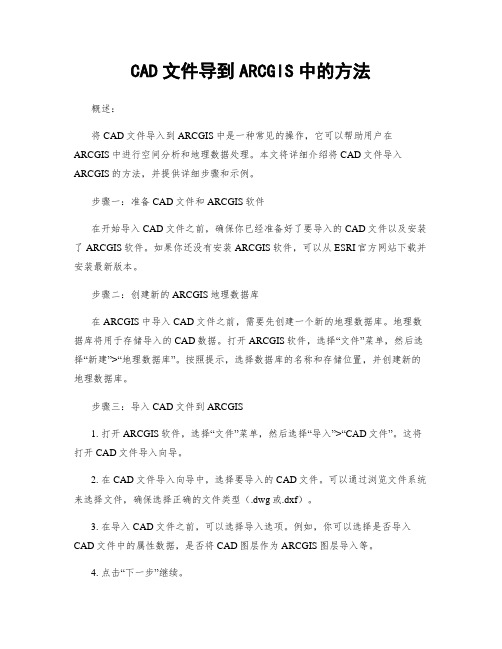
CAD文件导到ARCGIS中的方法概述:将CAD文件导入到ARCGIS中是一种常见的操作,它可以帮助用户在ARCGIS中进行空间分析和地理数据处理。
本文将详细介绍将CAD文件导入ARCGIS的方法,并提供详细步骤和示例。
步骤一:准备CAD文件和ARCGIS软件在开始导入CAD文件之前,确保你已经准备好了要导入的CAD文件以及安装了ARCGIS软件。
如果你还没有安装ARCGIS软件,可以从ESRI官方网站下载并安装最新版本。
步骤二:创建新的ARCGIS地理数据库在ARCGIS中导入CAD文件之前,需要先创建一个新的地理数据库。
地理数据库将用于存储导入的CAD数据。
打开ARCGIS软件,选择“文件”菜单,然后选择“新建”>“地理数据库”。
按照提示,选择数据库的名称和存储位置,并创建新的地理数据库。
步骤三:导入CAD文件到ARCGIS1. 打开ARCGIS软件,选择“文件”菜单,然后选择“导入”>“CAD文件”。
这将打开CAD文件导入向导。
2. 在CAD文件导入向导中,选择要导入的CAD文件。
可以通过浏览文件系统来选择文件,确保选择正确的文件类型(.dwg或.dxf)。
3. 在导入CAD文件之前,可以选择导入选项。
例如,你可以选择是否导入CAD文件中的属性数据,是否将CAD图层作为ARCGIS图层导入等。
4. 点击“下一步”继续。
5. 在下一步中,选择要导入的CAD图层。
可以选择导入所有图层,也可以选择只导入某些特定图层。
6. 点击“下一步”继续。
7. 在下一步中,选择导入的坐标系统。
可以选择与CAD文件相同的坐标系统,也可以选择ARCGIS中的其他坐标系统。
8. 点击“下一步”继续。
9. 在下一步中,选择导入的数据类型。
可以选择导入为点、线、面等不同的数据类型。
10. 点击“下一步”继续。
11. 在下一步中,选择导入的字段映射。
可以将CAD文件的属性字段映射到ARCGIS中的字段。
12. 点击“下一步”继续。
Dwg格式(CAD)转换shp格式(ArcGIS)简单教程
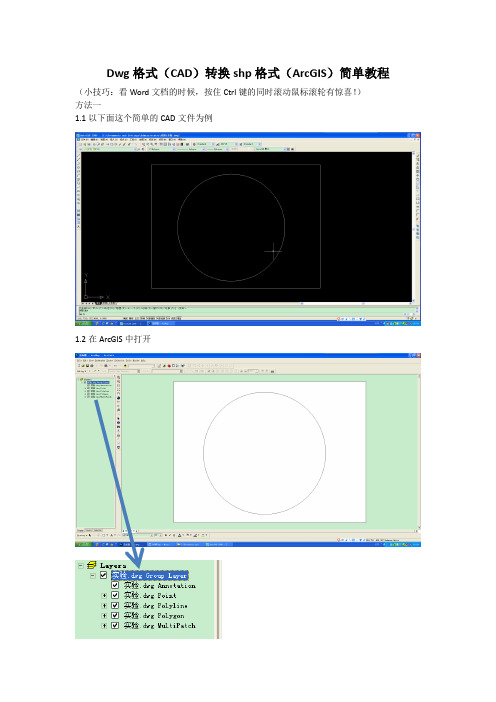
Dwg格式(CAD)转换shp格式(ArcGIS)简单教程(小技巧:看Word文档的时候,按住Ctrl键的同时滚动鼠标滚轮有惊喜!)
方法一
1.1以下面这个简单的CAD文件为例
1.2在ArcGIS中打开
1.3打开之后会发现这里有Annotation(注记)、点、线、面、MultiPatch(多面)五种格式的文件,选择你想要的那种格式,以导出Polyline(线)为例,右键Data—Export Data
1.4在下面的这个界面选择你要保存的文件格式、名称和路径,以shp文件为例如下
1.5转换成功之后效果如下
方法二
2.1打开ArcToolBox—Conversion Tools—To shapefile
2.2选择你想要的那种格式,以导出Polyline(线)为例
2.3选择要保存的文件夹(文件的名字不用命名,系统自动命名,可以在转化成功之后重命名)
2.4转换成功效果如下
方法三
3.1在CAD中把dwg另存为dxf格式
3.2然后在MapGIS里把dxf格式转换成shp格式即可,但是这种方法需要用两种软件比较麻烦不推荐使用。
CAD格式数据转ArcGIS格式数据
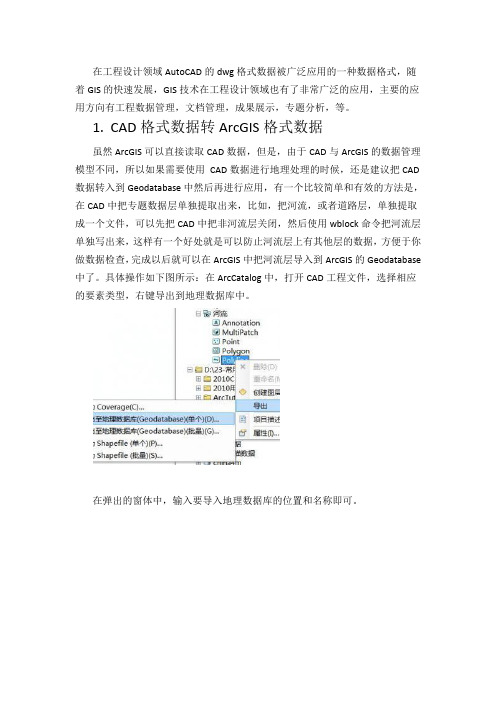
在工程设计领域AutoCAD的dwg格式数据被广泛应用的一种数据格式,随着GIS的快速发展,GIS技术在工程设计领域也有了非常广泛的应用,主要的应用方向有工程数据管理,文档管理,成果展示,专题分析,等。
1.CAD格式数据转ArcGIS格式数据虽然ArcGIS可以直接读取CAD数据,但是,由于CAD与ArcGIS的数据管理模型不同,所以如果需要使用CAD数据进行地理处理的时候,还是建议把CAD 数据转入到Geodatabase中然后再进行应用,有一个比较简单和有效的方法是,在CAD中把专题数据层单独提取出来,比如,把河流,或者道路层,单独提取成一个文件,可以先把CAD中把非河流层关闭,然后使用wblock命令把河流层单独写出来,这样有一个好处就是可以防止河流层上有其他层的数据,方便于你做数据检查,完成以后就可以在ArcGIS中把河流层导入到ArcGIS的Geodatabase 中了。
具体操作如下图所示:在ArcCatalog中,打开CAD工程文件,选择相应的要素类型,右键导出到地理数据库中。
在弹出的窗体中,输入要导入地理数据库的位置和名称即可。
2. 定义投影导入到Geodatabas中的数据,这个时候虽然坐标信息显示的和CAD是一样的,但是还没有地理参考信息,如果要想把这个数据展现在地理环境中,这个时候就需要对它进行投影的定义。
首先在CAD的图框上查找相关的地理和投影坐标信息,一般在左下角会有投影坐标信息,比如北京1954坐标,图框的格网线附近还会有相应的分带,带号信息,找到这些信息以后,就可以进行投影定义了,选择,工具箱->数据管理工具->投影与变换->定义投影在弹出的窗体中,输入要导入地理数据库的位置和名称即可。
3.投影转换ArcGIS也提供了投影转换的工具,矢量数据的投影转换使用,工具箱->数据管理工具->投影和变换->要素->投影工具例如要把北京1954转为WGS84,在ArcGIS中北京1954转WGS84一共提供了6种可选的参数,每种参数的意思如下:Beijing_1954_To_WGS_1984_1 15918 China - Orduz basin 鄂尔多斯盆地Beijing_1954_To_WGS_1984_2 15919 China - offshore Yellow Sea 黄海海域Beijing_1954_To_WGS_1984_3 15920 China - offshore South China Sea - Pearl River basin 南海海域-珠江口Beijing_1954_To_WGS_1984_4 15921 China - south and west Tarim basin 塔里木盆地Beijing_1954_To_WGS_1984_5 15935 China - Bei Bu Basin 北部湾Beijing_1954_To_WGS_1984_6 15936 China - Orduz basin 鄂尔多斯盆地其中1、4、6是3参数转换,2、3、5是7参数转换这些应该是概略参数,不是很准,准确的参数是保密的,请咨询当地测绘部门。
CAD格式转换ArcGIS数据方法
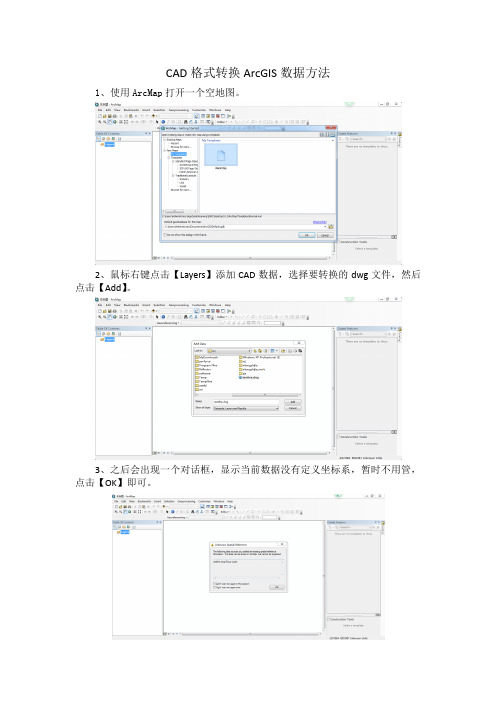
CAD格式转换ArcGIS数据方法
1、使用ArcMap打开一个空地图。
2、鼠标右键点击【Layers】添加CAD数据,选择要转换的dwg文件,然后点击【Add】。
3、之后会出现一个对话框,显示当前数据没有定义坐标系,暂时不用管,点击【OK】即可。
4、一个CAD文件在ArcMap中打开后,一般有5个图层,我们只需要转换Point、Polyline、Polygon三个图层即可。
右键选择其中1个图层,在右键菜单中选择【Data】-【Export Data】
5、注意保存类型选择【Shapefile】,输入要保存的路径和文件名称,然后选择【Save】即可。
6、之后会弹出一个对话框,是否需要把刚刚导出的数据加载到当前地图中,选择否即可。
7、点击这个图标,右侧会显示Catalog窗口
8、右键选择刚刚导出的文件Point.shp,在右键菜单中选择【Properties】,弹出属性窗口
9、在属性窗口中,选择【XY Coordinate System】标签页,然后选择坐标系为之前收藏的CGCS2000_3_Degree_GK_CM_120E,点击确定即可。
导出的shp格式的Polyline和Polygon文件,均需要在Catalog中设置坐标系。
设置好坐标系后,可以关闭ArcMap,不需要保存。
导出的shp格式的文件拷贝到手机对应目录即可。
CAD格式转ARCGIS格式多图层数据的处理——以某县社界为例
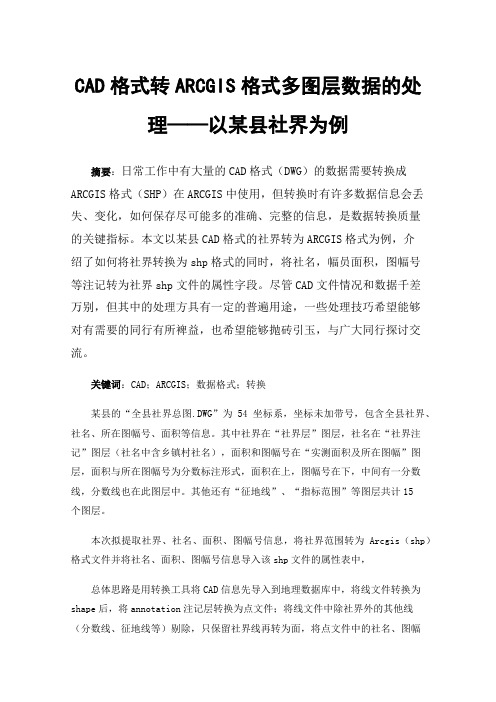
CAD格式转ARCGIS格式多图层数据的处理——以某县社界为例摘要:日常工作中有大量的CAD格式(DWG)的数据需要转换成ARCGIS格式(SHP)在ARCGIS中使用,但转换时有许多数据信息会丢失、变化,如何保存尽可能多的准确、完整的信息,是数据转换质量的关键指标。
本文以某县CAD格式的社界转为ARCGIS格式为例,介绍了如何将社界转换为shp格式的同时,将社名,幅员面积,图幅号等注记转为社界shp文件的属性字段。
尽管CAD文件情况和数据千差万别,但其中的处理方具有一定的普遍用途,一些处理技巧希望能够对有需要的同行有所裨益,也希望能够抛砖引玉,与广大同行探讨交流。
关键词:CAD;ARCGIS;数据格式;转换某县的“全县社界总图.DWG”为54坐标系,坐标未加带号,包含全县社界、社名、所在图幅号、面积等信息。
其中社界在“社界层”图层,社名在“社界注记”图层(社名中含乡镇村社名),面积和图幅号在“实测面积及所在图幅”图层,面积与所在图幅号为分数标注形式,面积在上,图幅号在下,中间有一分数线,分数线也在此图层中。
其他还有“征地线”、“指标范围”等图层共计15个图层。
本次拟提取社界、社名、面积、图幅号信息,将社界范围转为Arcgis(shp)格式文件并将社名、面积、图幅号信息导入该shp文件的属性表中,总体思路是用转换工具将CAD信息先导入到地理数据库中,将线文件转换为shape后,将annotation注记层转换为点文件;将线文件中除社界外的其他线(分数线、征地线等)剔除,只保留社界线再转为面,将点文件中的社名、图幅号、面积分离成3个点文件;再用拓扑检查后的社界面文件与三个点文件分别进行“空间连接”,将社名、图幅号、面积赋给社界面文件的属性表中;再用Arcgis自动计算出来的shape area几何面积核实与从CAD注记导出到属性表的面积是否一致验证验算,修改错误后完成转换。
如果需要,可以用制图综合工具的融合工具,按社名字段将各社区飞地与本社融合为一个面。
CAD转GIS的方法总结
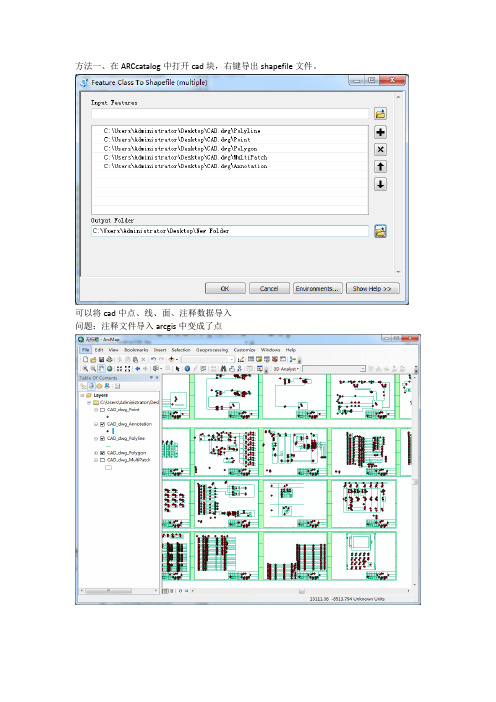
方法一、在ARCcatalog中打开cad块,右键导出shapefile文件。
可以将cad中点、线、面、注释数据导入
问题:注释文件导入arcgis中变成了点
解答:CAD中的注记转成ArcGIS本地格式,要么放到Geodatabase中作为Annotation,要么以点存储注记(把文字放到属性中)
方法二、在Arccatalog中打开cad块,右键导出geodatabase
问题同上
区别:方法一导出的是shp文件,方法二导入geodatabase是图层
方法三、通过Arctoolbox转换工具将cad转换到geodatabase中,属性数据保留但是会出现如图所示问题
方法四、Arctoolbox中转换工具将要素类转换成shp,方法同方法一。
方法五、Arctoolbox中转换工具,由要素类转geodatabase,方法同方法方法二。
注意:
1.无论Shapfile还是Geodatabase一般是不存储符号化信息的(当然Geodatabase中可以使用Representation),是否能够恰当的符号化取决于是否有相应的符号库与字体库(默认的符号库往往不够用)。
2.地类符号在CAD中是填充,在Arcgis中被理解为Insert类型的实体,不同于多边形,它被理解为点。
CAD格式转换ArcGIS数据方法
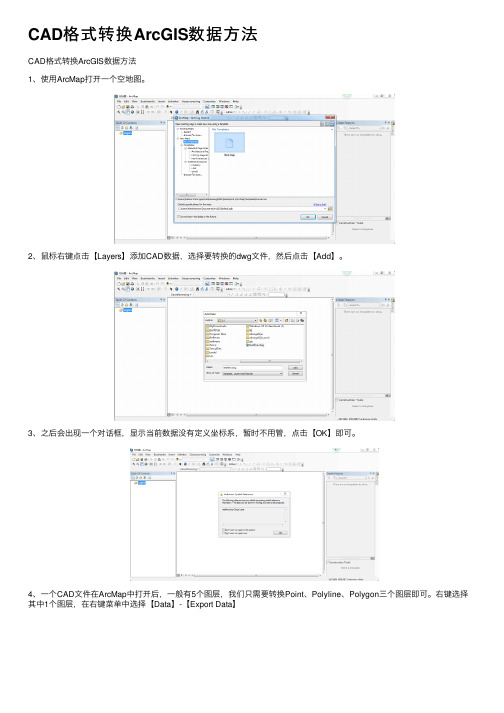
CAD格式转换ArcGIS数据⽅法
CAD格式转换ArcGIS数据⽅法
1、使⽤ArcMap打开⼀个空地图。
2、⿏标右键点击【Layers】添加CAD数据,选择要转换的dwg⽂件,然后点击【Add】。
3、之后会出现⼀个对话框,显⽰当前数据没有定义坐标系,暂时不⽤管,点击【OK】即可。
4、⼀个CAD⽂件在ArcMap中打开后,⼀般有5个图层,我们只需要转换Point、Polyline、Polygon三个图层即可。
右键选择其中1个图层,在右键菜单中选择【Data】-【Export Data】
5、注意保存类型选择【Shapefile】,输⼊要保存的路径和⽂件名称,然后选择【Save】即可。
6、之后会弹出⼀个对话框,是否需要把刚刚导出的数据加载到当前地图中,选择否即可。
7、点击这个图标,右侧会显⽰Catalog窗⼝
8、右键选择刚刚导出的⽂件Point.shp,在右键菜单中选择【Properties】,弹出属性窗⼝
9、在属性窗⼝中,选择【XY Coordinate System】标签页,然后选择坐标系为之前收藏的
CGCS2000_3_Degree_GK_CM_120E,点击确定即可。
导出的shp格式的Polyline和Polygon⽂件,均需要在Catalog中设置坐标系。
设置好坐标系后,可以关闭ArcMap,不需要保存。
导出的shp格式的⽂件拷贝到⼿机对应⽬录即可。
CAD转ArcGIS的种种
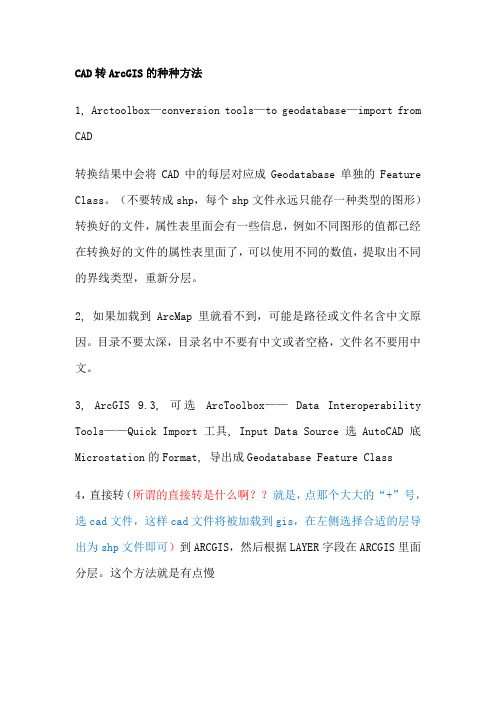
CAD转ArcGIS的种种方法
1, Arctoolbox—conversion tools—to geodatabase—import from CAD
转换结果中会将CAD中的每层对应成Geodatabase单独的Feature Class。
(不要转成shp,每个shp文件永远只能存一种类型的图形)转换好的文件,属性表里面会有一些信息,例如不同图形的值都已经在转换好的文件的属性表里面了,可以使用不同的数值,提取出不同的界线类型,重新分层。
2, 如果加载到ArcMap里就看不到,可能是路径或文件名含中文原因。
目录不要太深,目录名中不要有中文或者空格,文件名不要用中文。
3, ArcGIS 9.3, 可选ArcToolbox——Data Interoperability Tools——Quick Import工具, Input Data Source 选AutoCAD底Microstation的Format, 导出成Geodatabase Feature Class
4,直接转(所谓的直接转是什么啊??就是,点那个大大的“+”号,选cad文件,这样cad文件将被加载到gis,在左侧选择合适的层导出为shp文件即可)到ARCGIS,然后根据LAYER字段在ARCGIS里面分层。
这个方法就是有点慢
5,用FME,专门的格式转换工具。
用FME转必须是CASS有属性的数据,如果是CAD不想输属性,可以详细分层,转过去后根据Layer来定义图斑属性就。
CAD转ArcGIS文件
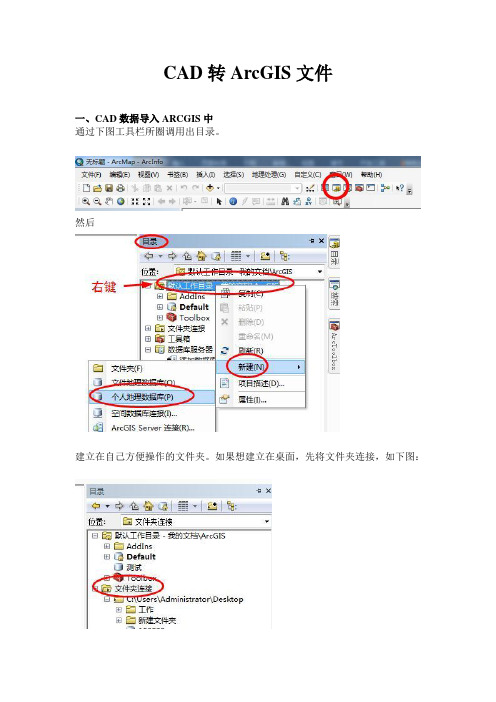
CAD转ArcGIS文件
一、CAD数据导入ARCGIS中
通过下图工具栏所圈调用出目录。
然后
建立在自己方便操作的文件夹。
如果想建立在桌面,先将文件夹连接,如下图:
弹出选项框选择桌面就可以了,然后以以上步骤建立个人数据库。
通过下图工具栏所圈调用出Toolbox。
选择下图工具:
出现界面如下:
完了以后选择输出数据库,选择刚刚建立的数据库,如下:
点击确定之后,出现了如下的结果
二、删除多余属性数据
右击内容列表下的各图层,可知我们需要的数据分别在Annotation图层和Polygon图
层中
段同时删除)
三、属性表的链接、复制
1、在面图层上新建一个字段,用于存储编号信息
打开属性表→添加字段
2、链接表
3、“复制”数据
在之前建立的字段“NAME”上,右击→字段计算器
“复制”之后,如下图所示
断开链接
此时面“Polygon”属性表中的数据就是我们所需要的全部数据。
CAD文件转arcGIS文件的方法
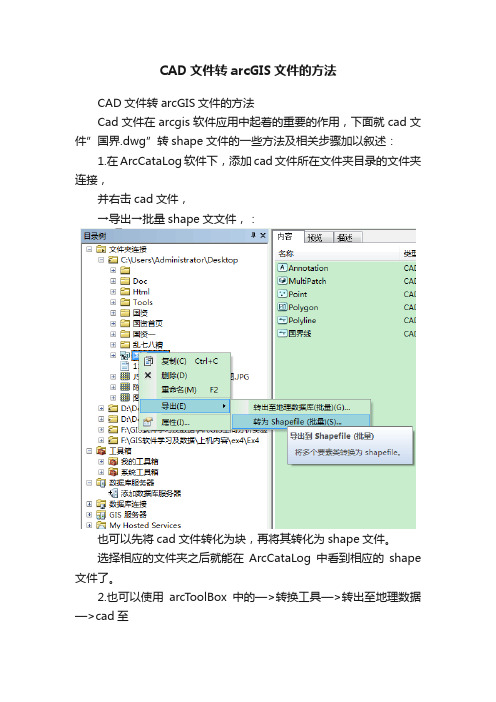
CAD文件转arcGIS文件的方法
CAD文件转arcGIS文件的方法
Cad文件在arcgis软件应用中起着的重要的作用,下面就cad文件”国界.dwg”转shape文件的一些方法及相关步骤加以叙述:
1.在ArcCataLog软件下,添加cad文件所在文件夹目录的文件夹连接,
并右击cad文件,
→导出→批量shape文文件,:
也可以先将cad文件转化为块,再将其转化为shape文件。
选择相应的文件夹之后就能在ArcCataLog中看到相应的shape 文件了。
2.也可以使用arcT oolBox中的—>转换工具—>转出至地理数据—>cad至
地理数据库:
并且设置输入的cad文件
这样便将cad数据完美转化成了arcgis数据,并保证了地理信息数据的不丢失。
3.在arcmap 选择文件的窗口单击cad文件,
将所有数据集加载在图层,再分别右击数据—>导出至cad
这是一种非常繁琐的方法。
然后可将转换的shape文件加入至相应的地理数据库。
4.。
工程项目CAD导入ArcGIS
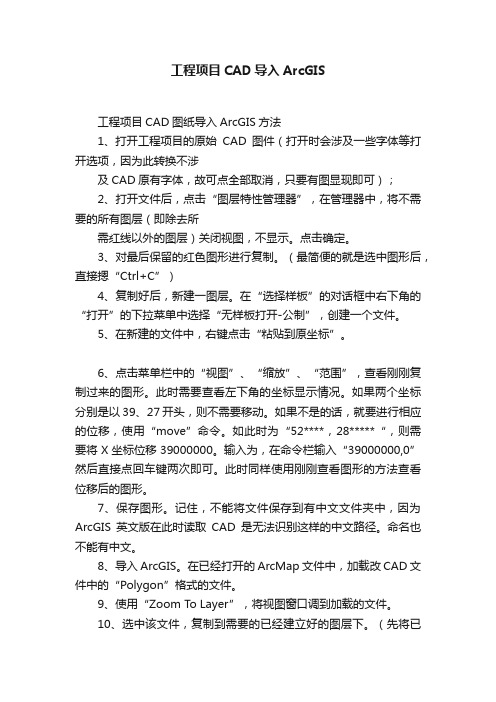
工程项目CAD导入ArcGIS工程项目CAD图纸导入ArcGIS方法1、打开工程项目的原始CAD图件(打开时会涉及一些字体等打开选项,因为此转换不涉及CAD原有字体,故可点全部取消,只要有图显现即可);2、打开文件后,点击“图层特性管理器”,在管理器中,将不需要的所有图层(即除去所需红线以外的图层)关闭视图,不显示。
点击确定。
3、对最后保留的红色图形进行复制。
(最简便的就是选中图形后,直接摁“Ctrl+C”)4、复制好后,新建一图层。
在“选择样板”的对话框中右下角的“打开”的下拉菜单中选择“无样板打开-公制”,创建一个文件。
5、在新建的文件中,右键点击“粘贴到原坐标”。
6、点击菜单栏中的“视图”、“缩放”、“范围”,查看刚刚复制过来的图形。
此时需要查看左下角的坐标显示情况。
如果两个坐标分别是以39、27开头,则不需要移动。
如果不是的话,就要进行相应的位移,使用“move”命令。
如此时为“52****,28*****“,则需要将X坐标位移39000000。
输入为,在命令栏输入“39000000,0”然后直接点回车键两次即可。
此时同样使用刚刚查看图形的方法查看位移后的图形。
7、保存图形。
记住,不能将文件保存到有中文文件夹中,因为ArcGIS英文版在此时读取CAD是无法识别这样的中文路径。
命名也不能有中文。
8、导入ArcGIS。
在已经打开的ArcMap文件中,加载改CAD文件中的“Polygon”格式的文件。
9、使用“Zoom To Layer”,将视图窗口调到加载的文件。
10、选中该文件,复制到需要的已经建立好的图层下。
(先将已建立的图层处于激活的可编辑状态)最后补充该文件的项目名称、用地类型等信息。
cad格式数据转arcgis数据方法总结
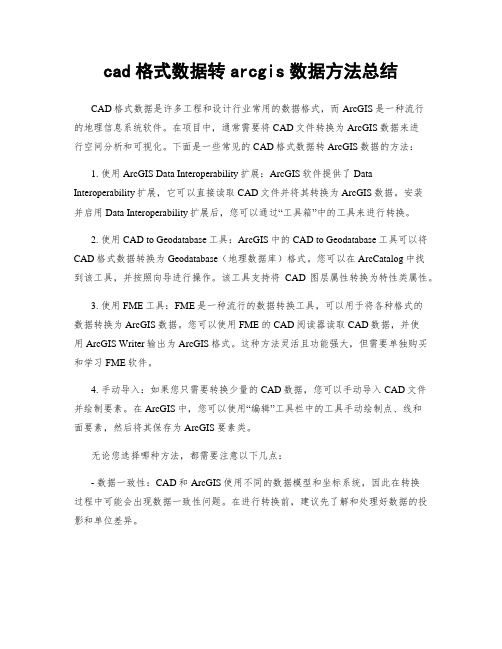
cad格式数据转arcgis数据方法总结CAD格式数据是许多工程和设计行业常用的数据格式,而ArcGIS是一种流行的地理信息系统软件。
在项目中,通常需要将CAD文件转换为ArcGIS数据来进行空间分析和可视化。
下面是一些常见的CAD格式数据转ArcGIS数据的方法:1. 使用ArcGIS Data Interoperability扩展:ArcGIS软件提供了Data Interoperability扩展,它可以直接读取CAD文件并将其转换为ArcGIS数据。
安装并启用Data Interoperability扩展后,您可以通过“工具箱”中的工具来进行转换。
2. 使用CAD to Geodatabase工具:ArcGIS中的CAD to Geodatabase工具可以将CAD格式数据转换为Geodatabase(地理数据库)格式。
您可以在ArcCatalog中找到该工具,并按照向导进行操作。
该工具支持将CAD图层属性转换为特性类属性。
3. 使用FME工具:FME是一种流行的数据转换工具,可以用于将各种格式的数据转换为ArcGIS数据。
您可以使用FME的CAD阅读器读取CAD数据,并使用ArcGIS Writer输出为ArcGIS格式。
这种方法灵活且功能强大,但需要单独购买和学习FME软件。
4. 手动导入:如果您只需要转换少量的CAD数据,您可以手动导入CAD文件并绘制要素。
在ArcGIS中,您可以使用“编辑”工具栏中的工具手动绘制点、线和面要素,然后将其保存为ArcGIS要素类。
无论您选择哪种方法,都需要注意以下几点:- 数据一致性:CAD和ArcGIS使用不同的数据模型和坐标系统,因此在转换过程中可能会出现数据一致性问题。
在进行转换前,建议先了解和处理好数据的投影和单位差异。
- 数据质量:CAD数据质量可能会不够理想,例如存在重叠、错误拓扑等问题。
在转换过程中,应注意检查和修复数据质量问题,以确保转换后的ArcGIS数据的准确性和可用性。
Cad与ArcGis格式相互转换的几种方法和结果比较
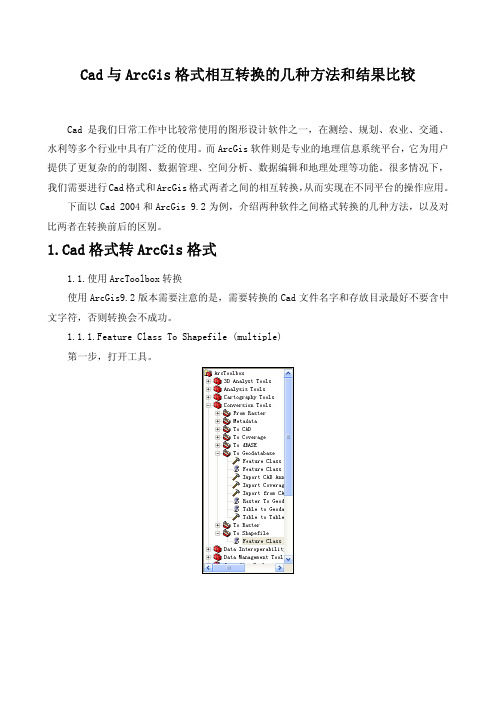
Cad与ArcGis格式相互转换的几种方法和结果比较Cad是我们日常工作中比较常使用的图形设计软件之一,在测绘、规划、农业、交通、水利等多个行业中具有广泛的使用。
而ArcGis软件则是专业的地理信息系统平台,它为用户提供了更复杂的的制图、数据管理、空间分析、数据编辑和地理处理等功能。
很多情况下,我们需要进行Cad格式和ArcGis格式两者之间的相互转换,从而实现在不同平台的操作应用。
下面以Cad 2004和ArcGis 9.2为例,介绍两种软件之间格式转换的几种方法,以及对比两者在转换前后的区别。
1.Cad格式转ArcGis格式1.1.使用ArcToolbox转换使用ArcGis9.2版本需要注意的是,需要转换的Cad文件名字和存放目录最好不要含中文字符,否则转换会不成功。
1.1.1.Feature Class To Shapefile (multiple)第一步,打开工具。
第二步,选择要转换的Cad文件,和转换结果存放的文件夹。
Cad文件的annotation是文字注记,Multipatch是多面体,Point是点,Polygon是面,Polyline是线,可以选择多种类型同时转换。
完毕之后点ok即可。
这个工具转换出来的结果是Shape格式,Cad里面的点线面(除弧线外)要素转换的坐标都是对应的,圆、弧线等要素会被转换成具有折点的线,因此,具有弧形要素的图形,在Cad里面和转换成Shape之后会有长度、面积等变化。
Annotation 会被转成点文件,转换之后的点坐标和Cad 文件真实文字坐标会有一定偏移。
1.1.2. Import from CAD 第一步,打开工具。
第二步,选择要转换的Cad 文件,和选择新建GDB 文件夹存放的位置。
完毕之后点ok 即可。
Cad 的弧段转换成Shapefile 后成为线段Cad 的文字转换成ArcGis 的点这个工具转换的结果是GDB 格式,同上一种方法一样,Cad 里面的点线面要素都会转换成ArcGis 的点线面文件,Cad 的文字注记会也会转换成点文件,不同的是,圆和弧线都会保存成圆和弧线。
CAD文件导到ARCGIS中的方法
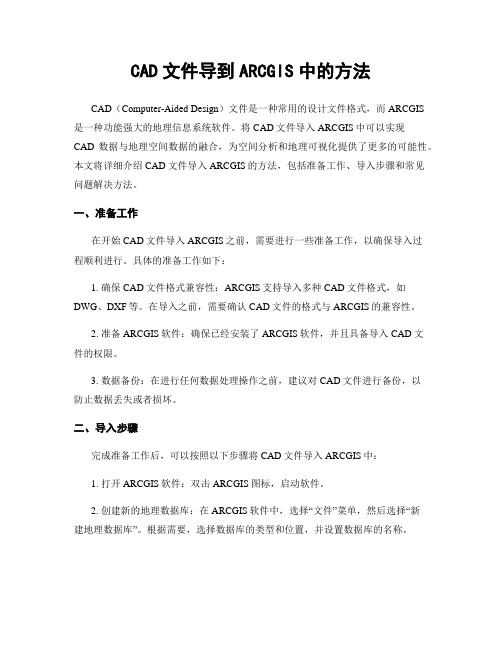
CAD文件导到ARCGIS中的方法CAD(Computer-Aided Design)文件是一种常用的设计文件格式,而ARCGIS是一种功能强大的地理信息系统软件。
将CAD文件导入ARCGIS中可以实现CAD数据与地理空间数据的融合,为空间分析和地理可视化提供了更多的可能性。
本文将详细介绍CAD文件导入ARCGIS的方法,包括准备工作、导入步骤和常见问题解决方法。
一、准备工作在开始CAD文件导入ARCGIS之前,需要进行一些准备工作,以确保导入过程顺利进行。
具体的准备工作如下:1. 确保CAD文件格式兼容性:ARCGIS支持导入多种CAD文件格式,如DWG、DXF等。
在导入之前,需要确认CAD文件的格式与ARCGIS的兼容性。
2. 准备ARCGIS软件:确保已经安装了ARCGIS软件,并且具备导入CAD文件的权限。
3. 数据备份:在进行任何数据处理操作之前,建议对CAD文件进行备份,以防止数据丢失或者损坏。
二、导入步骤完成准备工作后,可以按照以下步骤将CAD文件导入ARCGIS中:1. 打开ARCGIS软件:双击ARCGIS图标,启动软件。
2. 创建新的地理数据库:在ARCGIS软件中,选择“文件”菜单,然后选择“新建地理数据库”。
根据需要,选择数据库的类型和位置,并设置数据库的名称。
3. 导入CAD文件:在ARCGIS软件中,选择“文件”菜单,然后选择“导入”。
在导入对话框中,选择CAD文件的路径和名称,然后点击“确定”按钮。
根据CAD文件的大小和复杂程度,导入过程可能需要一些时间。
4. 设置导入选项:在导入CAD文件的过程中,可以根据需要设置一些导入选项,如图层名称、坐标系、属性字段等。
根据具体需求进行设置。
5. 确认导入结果:导入完成后,ARCGIS将会显示导入的CAD文件。
可以通过地图视图或者属性表查看导入结果,并进行进一步的编辑和分析。
三、常见问题解决方法在CAD文件导入ARCGIS的过程中,可能会遇到一些常见的问题。
CAD文件导到ARCGIS中的方法

CAD文件导到ARCGIS中的方法将CAD文件导入到ArcGIS中是一种常见的GIS数据处理任务。
本文将介绍如何将CAD文件导入到ArcGIS中,以及可以使用的一些方法和技巧。
CAD文件通常包含矢量数据和属性信息,可以包括点、线、多边形等地理要素。
ArcGIS是一个功能强大的GIS软件,可以处理和分析各种不同类型的地理数据。
将CAD文件导入到ArcGIS中可以方便地进行空间分析、地理处理和数据可视化等操作。
1. 使用ArcGIS Data Interoperability扩展:ArcGIS Data Interoperability扩展是一种强大的ArcGIS工具,可以用于导入和导出各种不同格式的数据。
通过Data Interoperability扩展,可以直接将CAD文件导入到ArcGIS中,并将其转换为ArcGIS的地理要素。
要使用Data Interoperability扩展,首先需要安装扩展并激活许可证。
2. 使用ArcGIS Desktop的“导入CAD”工具:ArcGIS Desktop提供了一个名为“导入CAD”的工具,可以用于将CAD文件导入到ArcGIS中。
该工具可以将CAD文件转换为ArcGIS的地理要素,并将其添加到ArcMap中的地图图层。
要使用“导入CAD”工具,可以从ArcToolbox中找到并运行它。
3. 使用ArcGIS Online的“添加数据”功能:如果要将CAD文件导入到ArcGIS Online中,可以使用ArcGIS Online的“添加数据”功能。
在ArcGIS Online中,可以上传CAD文件,并将其转换为Web地图的图层。
要使用“添加数据”功能,首先需要登录到ArcGIS Online,然后在内容页面中选择“添加项目”> “从我的计算机”> “浏览”,选择要上传的CAD文件,并将其添加到ArcGIS Online中。
4. 使用第三方工具:除了上述方法外,还可以使用一些第三方工具将CAD文件导入到ArcGIS中。
使用FME将CAD数据带属性转为ARCGIS格式操作步骤

使用FME将CAD数据带属性转为ARCGIS格式操作步骤FME是一款功能强大的数据转换和集成工具,可以将各种格式的数据进行转换和处理。
在本文中,将介绍如何使用FME将CAD数据带属性转为ARCGIS格式的操作步骤。
第一步:安装FME软件并启动第二步:导入CAD数据在FME的主界面上,点击“加号”按钮,选择“CAD Data Interoperability”选项。
然后,在弹出的对话框中,选择要导入的CAD数据文件,并点击“打开”按钮。
FME将自动加载和解析CAD数据文件。
第三步:设置CAD数据属性在CAD数据导入界面上,可以对CAD数据的属性进行设置。
例如,可以设置要导入的图层,选择要导入的几何类型,以及定义属性映射规则等。
完成设置后,点击“确定”按钮。
第四步:导入ARCGIS格式数据在FME的主界面上,点击“加号”按钮,选择“ARCGIS Data Interoperability”选项。
然后,在弹出的对话框中,选择要导入的ARCGIS格式数据文件,并点击“打开”按钮。
FME将自动加载和解析ARCGIS格式数据文件。
第五步:设置ARCGIS格式数据属性在ARCGIS格式数据导入界面上,可以对导入的ARCGIS数据属性进行设置。
例如,可以选择要导入的图层,定义属性映射规则等。
完成设置后,点击“确定”按钮。
第六步:进行数据转换在FME的主界面上,点击“加号”按钮,选择“Transformer”选项。
然后,将刚刚导入的CAD数据和ARCGIS格式数据连接起来。
可以使用工具栏上的连接线将两个数据集连接起来。
第七步:设置数据转换规则在转换器界面上,可以设置数据转换的规则和操作。
例如,可以对属性进行投影,进行数据筛选和过滤,进行属性映射和转换等。
根据实际需求设置相应的规则。
第八步:运行数据转换设置完数据转换规则后,点击工具栏上的“运行”按钮,开始执行数据转换操作。
FME将按照设置的规则,将CAD数据带属性转换为ARCGIS格式。
cad图如何导入arcgis
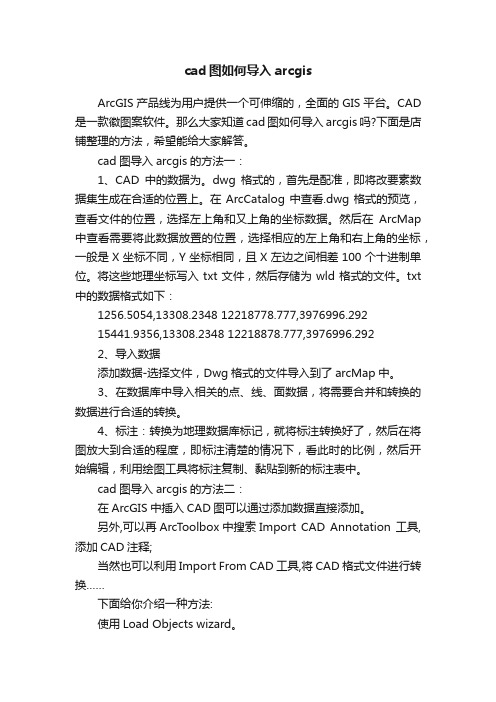
cad图如何导入arcgisArcGIS产品线为用户提供一个可伸缩的,全面的GIS平台。
CAD 是一款徽图案软件。
那么大家知道cad图如何导入arcgis吗?下面是店铺整理的方法,希望能给大家解答。
cad图导入arcgis的方法一:1、CAD中的数据为。
dwg格式的,首先是配准,即将改要素数据集生成在合适的位置上。
在ArcCatalog中查看.dwg格式的预览,查看文件的位置,选择左上角和又上角的坐标数据。
然后在ArcMap 中查看需要将此数据放置的位置,选择相应的左上角和右上角的坐标,一般是X坐标不同,Y坐标相同,且X左边之间相差100个十进制单位。
将这些地理坐标写入txt文件,然后存储为wld格式的文件。
txt 中的数据格式如下:1256.5054,13308.2348 12218778.777,3976996.29215441.9356,13308.2348 12218878.777,3976996.2922、导入数据添加数据-选择文件,Dwg格式的文件导入到了arcMap中。
3、在数据库中导入相关的点、线、面数据,将需要合并和转换的数据进行合适的转换。
4、标注:转换为地理数据库标记,就将标注转换好了,然后在将图放大到合适的程度,即标注清楚的情况下,看此时的比例,然后开始编辑,利用绘图工具将标注复制、黏贴到新的标注表中。
cad图导入arcgis的方法二:在ArcGIS中插入CAD图可以通过添加数据直接添加。
另外,可以再ArcToolbox中搜索Import CAD Annotation 工具,添加CAD注释;当然也可以利用Import From CAD 工具,将CAD格式文件进行转换……下面给你介绍一种方法:使用Load Objects wizard。
首先将此工具添加到ArcMap,然后就是具体使用了,相信你自己会弄明白的,直接看帮助文件吧!建议你是用ArcT oolbox中的Search,输入CAD,进行搜索,总会找到你要的工具的,还有,学会利用帮助文档,输入索引CAD,会有一系列帮助。
最经典的CAD转MAPGIS方法(本人亲自总结,有图有真相)
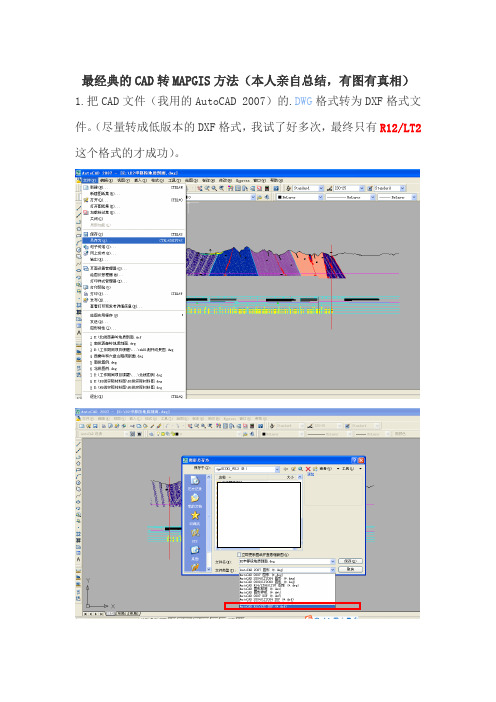
最经典的CAD转MAPGIS方法(本人亲自总结,有图有真相)1.把CAD文件(我用的AutoCAD 2007)的.DWG格式转为DXF格式文件。
(尽量转成低版本的DXF格式,我试了好多次,最终只有R12/LT2这个格式的才成功)。
2.打开MAPINFO软件,菜单栏→表→转入,打开第一步保存的.DXF 格式的文件。
接着,把要转的CAD文件转为MAPINFO中的TAB格式
3.转入TAB格式成功之后,再把TAB格式导出为MIF格式。
表→转出→。
4.以上完成之后,就开始用MAPGIS 转换了,这个就比较熟悉。
首先是MAPGIS →图形处理→文件转换
接着是导入前面转换好的.MIF格式的文件了。
MAPGIS→输入→装入MapINfo数据→
5.输出数据,保存为MAPGIS 中的点、线、面文件。
6.用MAPGIS或者section打开第五步转换成的点、线、面文件,可以进行适当编辑。
其中很重要的一个处理是,用上面转的线文件中点太多,可以用抽稀线功能让线上点减少,抽稀因子我用的是0.01。
另外CorelDRAW的文件也可用上面的办法,在CorelDRAW中适当设置后也可以转为MAPGIS的格式。
坐标问题可以用校正功能处理。
- 1、下载文档前请自行甄别文档内容的完整性,平台不提供额外的编辑、内容补充、找答案等附加服务。
- 2、"仅部分预览"的文档,不可在线预览部分如存在完整性等问题,可反馈申请退款(可完整预览的文档不适用该条件!)。
- 3、如文档侵犯您的权益,请联系客服反馈,我们会尽快为您处理(人工客服工作时间:9:00-18:30)。
CAD和GIS的使用是不同的,然而需要在不同的环境中共享和重用数据是重要的。
CAD文件作为GIS数据集合中的一个重要来源,本文将就CAD到ESRI GIS软件的转换介绍一些相关的工具和方法。
定义首先来看看相关的数据类型说明。
CAD文件常见的CAD文件有AutoCAD?的线画文件(.dwg),MicroStation?的设计文件(.dgn),Autodesk 的线画交换格式(DXF),对于一个MicroStation文件这个文件扩展名是可变的。
CAD文件是由诸如颜色、线型、线宽、符号等静态图形特征组织后的图层集合,其图层并没有象GIS中的图层那样组织严密,实体/元素都包含在一个单一的文件中,属性数据的主要描述依靠图层和注记。
不同的CAD软件版本对不同版本的文件格式有各自的实现(例如AutoCAD 13v,14v,2000v的线画是彼此不同的),这意味着你在进行数据处理时需要注意相关的版本。
DXF文件通常是作为一个ASCII文件,,也可以存为一个二进制文件方式。
CAD文件除了存储静态的图形数据,也可以通过编码对应属性的方式来存储属性数据。
在AutoCAD和Microstation中提供了方法用来操作CAD对象上的相关属性数据,这些方法中通常都有相关的标准,但有少量是用户自定义的模式,ESRI软件对这些自定义的属性模式的访问是有限制的。
CoveragesCoverages是一种矢量文件格式,几何和空间拓扑关系存储在二进制文件中,与之相关的属性数据则被存放在INFO表或RDBMS中(PC ArcInfo存储在DBF表中)。
Coverages是对要素类组织后(feature class)的集合,每个要素类都是一些点,线(arcs),面或者annotation(文本)的集合,用于描述地理要素的Coverage要素类包括point,node,route system,section,polygon 和region。
一个或多个coverage要素被用于构造地理要素,例如arcs和node被用于构造街道中心线,tic,annotation,link,boundary要素类提供了对coverage数据管理和浏览的支持。
ShapefilesShapefile也是一种矢量文件格式,但和coverage不同的是shapefile文件不存储拓扑信息,因此相对其它数据格式要较少地占用存储空间,在显示和访问效率上要快许多。
通常一个shapefile由一个主文件,索引文件和DBASE文件组成,在几何和属性基于记录号一对一对应,其数据格式ESRI已经公开。
ArcSDE简单要素层ArcSDE将要素组织为要素类,一个要素类是一个/多个具有相同几何类型要素的集合,在SDE?3.0时的提法称为“layer”。
一个要素是一个空间对象(例如一条道路)的几何描述,定义为一系列的X,Y坐标序列和几何的属性,要素被存储在表中一行就是一个要素。
ArcSDE通过一个或多个表实现一个要素类,这取决于DBMS存储集合的列类型。
ArcSDE 不改变已有的DBMS功能或影响当前的应用程序,,它只是简单地在表中增加了一个空间列并为客户端应用程序提供了工具(C/JA V A API),实际上,它使用和补充了基本的DBMS功能。
在ArcSDE中每个几何类型都有一个严格的验证规则集,用来检测一个要素在存储前是否几何化正确,在ArcSDE开发帮助中有对每种几何类型验证规则的描述。
GEODATABASE一个geodatabase是DBMS中的一个空间数据知识库,它包含了矢量数据,栅格数据,表以及其它GIS对象。
Geodatabase简称为地理数据库,是建立在简单要素层模型基础之上的。
Geodatabase模型支持对象-关系矢量数据模型,在这个模型中实体被描述为对象,除具有属性外,还具有对象行为和对象间的关系。
geodatabase支持在系统中创建多种地理对象模型,对象类型包括简单对象,地理要素(有位置的对象),几何网络和平面拓扑(对象和其它要素的空间关系)。
Geodatabase模型允许你在对象中定义关系,使用这些规则来保持数据的完整性和一致性,这也是和它简单要素层的一个重要区别。
最简单的geodatabase模型是一系列独立要素层集合,每个要素层简单地包含点,线,多边形或注记,这和SDE3的SDE layers和ArcView的shapefile如何实现很相似。
一个geodatabase 可以由一个或多个要素类组成,而一个要素类则是一个或多个具有相同几何类型的要素集合,扩展的规则和行为被储存在一个附加表中,并且也由ArcSDE来管理。
集成对于使用和共享CAD数据ESRI提供了不同的策略,CAD/GIS集成的一种方式是将CAD 数据作为GIS数据集,直接从本地文件读取CAD线画并作为一个有效的GIS数据源。
ArcView GIS 3.X(CAD Reader Extension)ArcView GIS有工具来读取CAD文件作为有效的GIS数据源,这些工具直接读一个CAD 文件到磁盘。
当显示数据时,一个CAD文件被看作ArcView3环境中的shapefile GIS数据源。
这个CAD读扩展支持以下的CAD图形特征和扩展的CAD属性:颜色,线型,级别/图层,块名/cell名,文本值,文件位置/handle,MSLINK,cell或块属性,线宽,高程和实体类型等。
一个独立的线画在ArcView中被作为一个或多个主题,因为ArcView GIS只能工作在相同的几何类型主题中,它需要从CAD文件中提取四个有效几何类型(点,线,多边行,注记)来在ArcView中作为一个主题显示,每个CAD线画可以象其它主题一样在ArcView中被多次打开,这样就可以对CAD文件中的不同对象进行显示控制(如对一个线画文件中的道路,水管,水阀等根据需要进行符号化显示),类似的方法可以对AutoCAD 或Microstation图层的可见性进行控制。
AutoCAD的块和Microstation的cell可被作为点,线或多边形几何的一个组成,当被作为点几何或它们的组成几何显示时,块属性和cell标记值将自动地包含在一个虚拟表中。
ArcGIS(CAD要素类和CAD线画层)ArcMap也可以直接浏览CAD文件。
ArcGIS有两种方法来对待此信息,第一种途径是CAD 要素数据对象,这和ArcView 3.x中的CAD Reader Extension很相似。
另外一种是作为一个单独的层显示CAD线画,用ArcGIS线画层你可以控制图层显示和查询对象。
AutoCAD块和Microstation cell可被作为点或者点,线,多边形几何的组成来显示,块属性和cell标记值将自动包含在一个虚拟表中(当你在ArcMap中查找一个CAD对象时可以观察到)。
在ArcGIS中将CAD线画作为一个CAD线画层打开时,实体CAD线画被作为一个映射层,因此它的符号是静态的不能被修改,只能用于ArcGIS分析或查找。
当CAD线画被作为要素数据对象时,ArcMap创建了一个CAD要素类,可以对该要素类进行查询和分析,使用ArcGIS中标准的符号编辑器来编辑要素符号。
在ArcMap中,地理属性被作为一个图层来表达,当从CAD线画创建图层时,可以选择要表达的线画层。
例如,你可能只想在地图上看到街道,街道名称。
在ArcGIS中可以直接访问多种CAD格式,包括Auto CAD的dwg(到2000版本),所有ASCII、二进制形式的DXF,dgn文件(到版本7)。
此外,包含三维坐标信息的话也可以象在ArcMap 中一样在ArcScene环境中显示。
ArcSDE CAD ClientArcSDE CAD客户端是ArcSDE的空间数据客户端,允许用户依靠ArcSDE在AutoCAD或Microstation环境中存放或取出数据并进行编辑。
CAD客户端能够通过多个ArcSDE服务同时访问不同DBMS中的数据,例如在同一时间访问一个ArcSDE for coverage管理的ArcInfo coverage数据,一个ArcSDE for Oracle管理的空间数据库,一个ArcSDE for SQLServer数据库,也能从ArcGIS Geodatabase中的简单要素层中访问数据。
相反地,当CAD数据被存储进一个DBMS时,GIS用户可以使用ArcSDE客户端(如MO,ArcGIS等)访问CAD数据的几何而不需要任何转换,每个CAD对象有一个翻译后的几何并作为一个有效的ArcSDE几何要素被存储。
一些复杂的CAD几何,如椭圆,圆,块/cell 等被翻译成一些ArcSDE客户端应用程序可以访问的几何。
CAD客户端存储CAD对象的一个二进制副本,它包括CAD对象的一切,象图形特征、块定义、块属性、标记、cell、x-data和其它自定义数据。
一个CAD客户端用户可以访问所有ArcSDE管理的数据源,不管它在什么地方存放;同样,GIS用户也可以直接访问CAD客户端用户存储的CAD数据的几何,包括ArcIMS?软件。
ArcSDE CAD客户端访问ArcSDE for Coverages和Geodatabase只提供了读许可。
数据转换CAD数据经常需要经过组织和处理后才能在GIS应用程序中可用,ESRI提供了不同的转换工具来帮助用户在GIS和CAD间更好地使用数据。
ArcView GIS 3.x-保存为shapefileArcView GIS 3.X(CAD Reader Extension)有一个内嵌的集成工具,根据属性/空间选择标准从一个CAD文件中选择一组空间要素,选中的对象集可以导出为shapefile。
使用这个功能,ArcView 3.x能够转换CAD文件的CAD对象到ArcView GIS shapefile格式中。
ArcGIS ArcCatalog-Simple Data Loader在ArcCatalog中选中一个要素类并右击鼠标选择<Load Data>选项时就打开了Simple Data Loader向导工具,该工具提供了增加数据到已有要素类的方法。
按照向导提示,你可以选择一个要导入的CAD数据源,然后向导将允许你映射CAD图形属性值到已有的数据库字段。
另外该工具还提供了查询功能用来对导入源实体进行过滤,然后选中的信息导被增加到要素类中。
在运用该工具前,地理数据库的要素类必须事先存在。
ArcGIS:ArcMap-Export Data从ArcMap中使用Export Data工具,一个选中的CAD要素集可以被导出为shapefile或导出进一个空的geodatabase要素类中。
